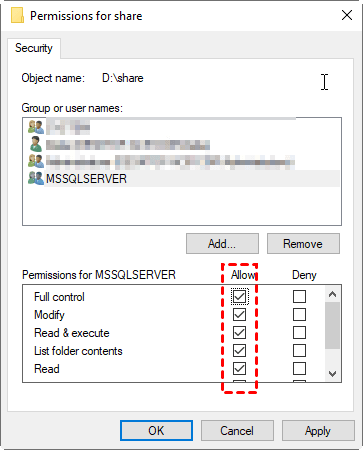如何在不出錯的情況下將 SQL 資料庫備份到遠程位置
如何將 SQL 資料庫備份到遠程位置,例如網絡共享或映射的驅動器?以下是詳細步驟,可以輕鬆完成,避免操作系統錯誤 3 或錯誤 5。
如何將SQL資料庫備份至遠端位置?
備份資料庫至網路/遠端伺服器
我試著將SQL伺服器資料庫備份至網路磁碟。我已經將網路對應起來,但是出現了錯誤訊息「無法開啟備份裝置。作業系統錯誤 3 (找不到指定的路徑)」。
預先備份可以避免SQL資料庫的意外刪除或損壞。但是當遇到系統故障或電腦故障時,本地磁碟上的備份就沒有意義了。這就是為什麼您需要將SQL資料庫備份至網路共享、NAS或對應的磁碟之遠端位置。
方法與傳統相同 - 您可以在SQL Server Management Studio中設定備份,就像平常一樣。但是在過程中可能會出現一些錯誤,如作業系統錯誤 3 (找不到指定的路徑)和作業系統錯誤 5 (存取被拒絕)。
接下來,我將介紹如何解決這些錯誤,無痛地將資料庫備份至遠端位置。您也可以嘗試第二種方法,跳過這些疑難排解步驟,輕鬆地將SQL資料庫備份至網絡位置。
1. 在SSMS中將SQL資料庫備份至網路磁碟
您可以使用SSMS備份精靈或T-SQL將SQL資料庫備份至網路磁碟,但在指定遠端位置作為目的地時,某些作業系統錯誤(如錯誤 3 或錯誤 5)可能會導致備份失敗。這通常是由於路徑問題或權限問題所致。簡單來說,您應該注意以下幾點:
☛ 在備份到已對應磁碟時,請輸入其UNC名稱,而不是對應的磁碟字母。
☛ 將目標共享的完整權限提供給您登錄SQL Server時使用的帳戶。
我將在下一篇文章中詳細說明這些重點。
如何在不出现错误 3 的情况下将 SQL Server 数据库备份到映射驱动器?
通常,操作系统错误 3(系统找不到指定的路径)发生在您使用映射驱动器字母(例如:Z: 或 N:)作为路径时。要解决此问题,您需要使用它的 UNC 名称(\\fileserver\share\filename.bak)代替。
☛ 使用 SSMS 备份向导备份:
1. 连接到您的服务器。右键单击要备份的数据库,选择 任务 > 备份。
2. 在弹出的向导中,您可以配置数据库、备份类型和目标位置。在目标部分,删除默认路径并添加新路径。
不允许直接选择共享或映射驱动器,所以您需要输入远程位置的 UNC 名称。例如,我想将数据库备份到网络共享“\DESKTOP-AC51C0M\share”,并将备份文件命名为“1.bak”。然后,我需要输入“\DESKTOP-AC51C0M\share\1.bak”。
3. 单击 确定 执行操作。
,将上述内容翻译成繁体中文。不需要翻译 HTML 标签 a 的 href 属性的值和 img 标签的 src 属性的值.不需要翻译{{}}中的内容. Unicode 字符不需要翻译.不要翻译或修改 HTML 结构及其属性.☛ 使用 T-SQL 进行备份:
您还可以使用 T-SQL 执行相同的操作。
1. 连接到服务器,点击上方的 新查询 按钮。
2. 在 SQL 查询窗口中,输入以下备份命令:
BACKUP DATABASE 数据库名称 TO DISK = "文件路径\文件名.BAK"
要备份到网络位置而不出现错误 3,您需要使用 UNC 名称作为路径,所以我的示例是:
BACKUP DATABASE 示例 TO DISK = "\\DESKTOP-AC51C0M\share\1.bak"
3. 点击 执行 执行备份。
现在应该不再有“操作系统错误 3”的问题了。
如果备份失败并出现“操作系统错误 5 (访问被拒绝)”怎么办?
当您指定本地驱动器上的网络共享或远程机器上的共享时,由于错误 5 的原因,备份也可能失败:
Msg 3201,Level 16,State 1,Line 1
无法打开备份设备 "\\fileserver\share"。 操作系统错误 5 (访问被拒绝)。
Msg 3013,Level 16,State 1,Line 1
BACKUP DATABASE 正在异常终止。
这通常是因为您登录 SQL Server 的帐户没有对共享进行读写的权限。要修复它,您需要找到该帐户,然后为其提供完全权限。以下是解决方法:
1. 按下 Win R 打开运行窗口。输入“services.msc”并按下 Enter。
2. 找到 SQL Server 的服務(MSSQLSERVER),右鍵點擊並選擇 內容。
然後,在 登入 標籤下你可以找到完整的帳戶名稱。
3. 現在,右鍵點擊你想保存備份的網絡共享資源,選擇 內容,切換到 安全 標籤。
4. 如果你可以在 “群組或使用者名稱” 下找到該帳戶,那麼你只需選擇它,並選擇 允許 它的 完全控制。這樣該帳戶的所有權限都將被啟用。點擊 套用 確認設定。
如果該帳戶不在列表中,你需要點擊 編輯 ,然後點擊 新增 來手動添加它。
在彈出的窗口中,你可以在文本框中粘貼帳戶名稱,然後點擊 確定 進行搜索。然後,從結果中選擇相應的帳戶,並繼續修改其權限。
在此之后,您应该能够无错误地备份SQL数据库到共享位置。
2. 轻松备份SQL数据库到远程位置,无需麻烦
如果您仍然无法成功备份数据库到远程位置,或者对这些故障排除步骤感到厌烦,您也可以尝试一个无错误的替代方案 - AOMEI Cyber Backup。 这是一个集中式备份和管理解决方案,可以让您将SQL数据库备份到远程位置,包括网络共享和映射驱动器。
这个强大的SQL备份解决方案集成了各种功能,适用于各种场景,使其成为最佳选择。
►易于使用的软件:它使用用户友好的Web控制台,允许用户集中备份SQL数据库,即使非技术人员也可以轻松为MS SQL数据库创建备份。
►自动和定时备份:设置备份计划以每天、每周和每月自动运行备份任务。
►恢复到新服务器:除了将MSSQL数据库备份还原到原始位置外,AOMEI Cyber Backup还帮助您将SQL数据库备份到另一个服务器。
要开始使用,请在服务器上下载和安装AOMEI Cyber Backup。试用30天免费版本:
要设置SQL备份软件:在服务器上运行已安装的程序,导航至源设备 -> Microsoft SQL -> 添加Microsoft SQL。
選擇下載代理程式(或複製連結) 並安裝在已安裝SQL Server的設備上。然後,點擊已安裝代理程式並選擇裝置以確認它。
之後,點擊 -> Authentication 來驗證資料庫實例。然後,您可以按照以下步驟備份SQL資料庫。
如何透過更簡單的替代方法將SQL資料庫備份到遠程位置
1. 點擊備份任務 -> 創建新任務,並選擇備份類型為Microsoft SQL備份。
2. 點擊設備名稱 以選擇要備份的SQL實例和資料庫。根據需求可選擇一個或多個資料庫。
3. 指定本地路徑或網路路徑作為備份目標。要將SQL資料庫備份到遠程位置,您可以點擊新增網路儲存。新增的路徑將會保留在新增儲存中。
4. 設置排程(可選),以每天/每週/每月運行SQL數據庫備份,並將備份方法設置為完整/增量/差異。
✍更多有用的功能:
- 備份清理可幫助您自動刪除舊的備份版本,從而節省存儲空間。
- 郵件通知使您能夠在任務異常或成功時接收郵件通知。
- 存檔可將SQL數據庫備份文件保存到Amazon S3存儲空間。
現在,您可以點擊開始備份創建並執行SQL Server自動備份。
這樣,您在過程中就不會收到“操作系統錯誤3”或“錯誤 5”。通過集中式備份和還原功能,您還可以輕松將SQL數據庫備份到另一台服務器。
結論
將SQL數據庫備份到遠程位置是一個好主意,這樣即使整台機器出現故障,您也可以通過備份恢復數據庫。然而,在過程中可能會出現各種操作系統錯誤。為了節省錯誤無憂的時間設置和故障排除步驟,您還可以使用第三方軟件,例如AOMEI Cyber Backup。
該軟件允許您通過幾個步驟將SQL數據庫備份到網絡共享或NAS,並且您可以一次選擇多個數據庫甚至多個實例。此外,它還是一個虛擬機備份解決方案,因此您可以輕松備份VMware VMs或Hyper-V VMs。